CS6 ServiceManager.exe 0xc000007b報錯,修復方式非常簡單純淨,許多人為了修復應用程式0xc000007b錯誤是大費周章,解決了DLL問題,又有其他問題,錯誤修復個沒完沒了, 而我這個方法沒有太多的修飾,您只需要直接刪除CS6 ServiceManager.exe檔案即可,希望能幫助到您。
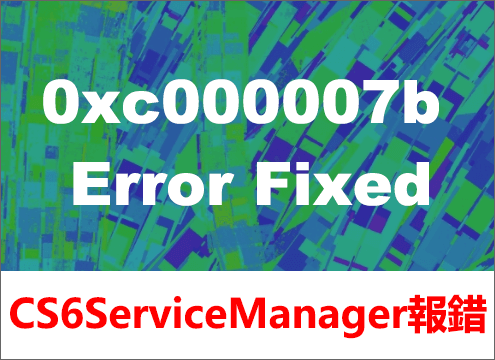
前言
我想大家在使用Photoshop程式,有時莫名其妙彈出CS6 ServiceManager.exe 0xc000007b錯誤,即時您關閉應用程式錯誤,過幾分鐘又會彈出來,十分煩人,如果您置之不理,不關閉0xc000007b錯誤,等您處理完事情,它可以疊加彈出1萬個同樣的彈窗,關彈窗都會把人整瘋掉,所以會嚴重影響您正常使用Photoshop程式。
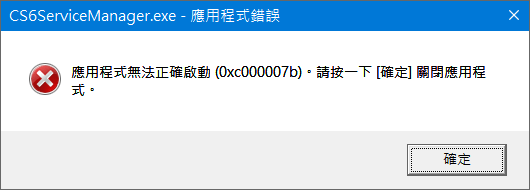
CS6 ServiceManager.exe 0xc000007b錯誤同樣會出現在最新Windows 11作業系統中,利用下面的方法,可以輕鬆解決這一個問題。那接下來就讓我們來解決這個煩人的傢伙。
刪除CS6 ServiceManager.exe檔案
下面是修復Photoshop 0xc000007b錯誤最直接的方法,也是最簡單粗暴的,僅供參考,請大家酌情使用。
步驟1:首先按Win快速鍵Windows+E鍵,開啟檔案總管,在地址欄複製貼上如下檔案路徑:
C:\Program Files (x86)\Common Files\Adobe\CS6ServiceManager
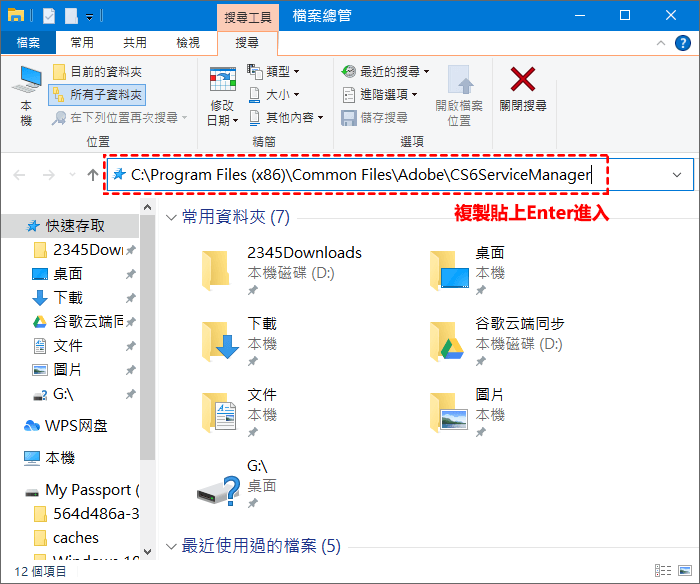
!请注意:這個路徑地址是預設安裝的路徑,如果您修改過路徑請按照對應路徑進入,Windows系統版本的不同,也會造成路徑有所差別。本人使用的是Windows 64位,所以預設檔案路徑就是上面這個。
步驟2:在鍵盤上按快速鍵Ctrl+Shift+Esc鍵,開啟工作管理員,找到Adobe Photoshop應用程式選中後,滑鼠右擊彈出下拉選單,選擇[結束工作]連結,即可結束應用程式。
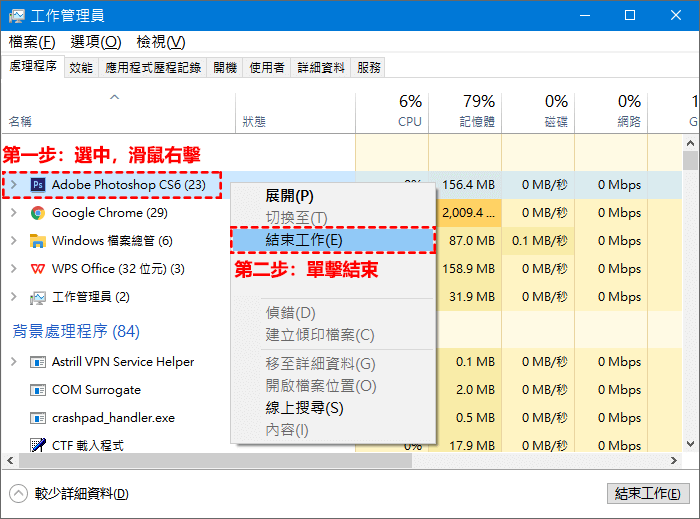
溫馨提示:在關閉Photoshop前,確保重要檔案已經保存,以免造成不必要麻煩。
步驟3:進入對應路徑位置後,找到[CS6ServiceManager.exe]檔案選中,直接鍵盤上按Delete刪除即可。
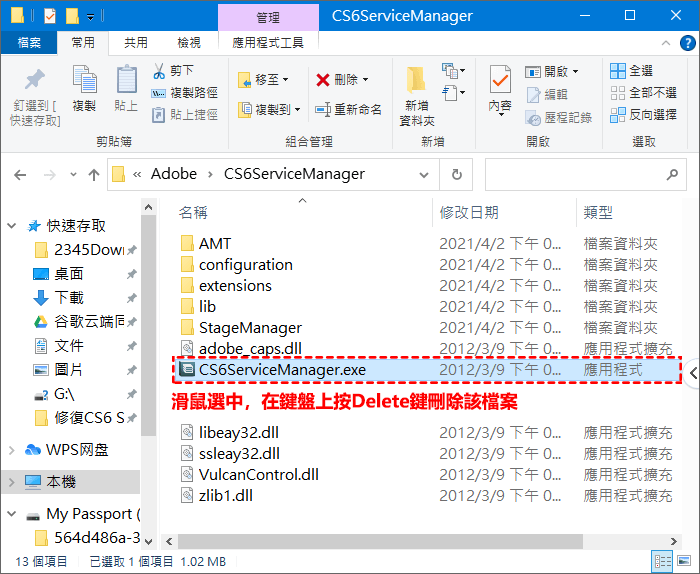
步驟4:請再次開啟Photoshop程式,檢查CS6 ServiceManager.exe 0xc000007b報錯是否被解決。
總結
CS6 ServiceManager.exe 0xc000007b錯誤透過以上講解的方法,基本可以輕鬆解決這個問題,不用大費周章,不過如果您必須使用CS6 ServiceManager這個程式,您可以試試其他方法。
另外,如果您在使用Windows作業系統時,遇到應用程式無法正確啟動0xc0000005錯誤代碼,請點選前面錨鏈結進入,裡面有10多種方法進行錯誤修復,0xc0000005錯誤也是常見的Windows代碼錯誤之一。
如對文章有任何疑問和建議請發送電子郵件到wanda.mytech@gmail.com,我會不定期更新文章內容,希望幫助更多的人解決問題。
本篇文章於最近更新修正過,以保證文章內容的有效性和全面性。